MFC-6890CDW
Usein kysytyt kysymykset ja vianmääritys |
Avaa tilanäyttö
Avaa tilanäyttö seuraavasti.
HUOM: Ohjeen kuvissa näkyy yksi tämän sarjan laitteiden tilanäyttö joka voi olla erinäköinen eri käyttöjärjestelmäversioissa.
Windows-käyttäjät
: Jos ilmaisinalueella näkyy tilanvalvontaohjelman eli Status Monitor-ohjelman kuvake, kaksoisnapsauta kuvaketta.

Jos tehtäväpalkin painike ![]() tai
tai ![]() on näkyvissä, napsauta
on näkyvissä, napsauta ![]() - tai
- tai ![]() -painiketta ja tarkista, näkyykö Status Monitorin kuvake.
-painiketta ja tarkista, näkyykö Status Monitorin kuvake.
![]()
Jos et näe sitä, käynnistä Status Monitor seuraavasti.
(Windows® 2000 / Windows® XP / Windows Vista®/ Windows® 7)
Napsauta![]() tai Käynnistä (näytön vasemmassa alakulmassa) => (Kaikki) Ohjelmat => Brother => [mallin nimi] => Status Monitor. Status Monitorin ikkuna avautuu ja ilmaisinalueelle ilmestyy Status Monitorin kuvake.
tai Käynnistä (näytön vasemmassa alakulmassa) => (Kaikki) Ohjelmat => Brother => [mallin nimi] => Status Monitor. Status Monitorin ikkuna avautuu ja ilmaisinalueelle ilmestyy Status Monitorin kuvake.
(Windows 8 tai uudempi)
*: Katso käyttöjärjestelmien yhteensopivuustiedot napsauttamalla tätä.
-
Windows 8 -käyttöjärjestelmä
Napsauta aloitusnäytössä .
.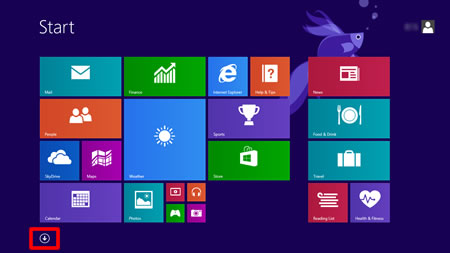
Jos
 ei ole näkyvissä aloitusnäytössä, napsauta jotain näytön tyhjää kohtaa (1) oikealla hiirennäppäimellä ja valitse valikosta Kaikki sovellukset (All Apps) (2).
ei ole näkyvissä aloitusnäytössä, napsauta jotain näytön tyhjää kohtaa (1) oikealla hiirennäppäimellä ja valitse valikosta Kaikki sovellukset (All Apps) (2).
(Windows® 10)
Valitse (Käynnistä) => (Kaikki sovellukset =>) Brother.
(Käynnistä) => (Kaikki sovellukset =>) Brother.
-
Valitse Brother Utilities.
-
Valitse Työkalut ja sitten Status Monitor.
Status Monitorin ikkuna avautuu ja ilmaisinalueelle ilmestyy Status Monitorin kuvake.
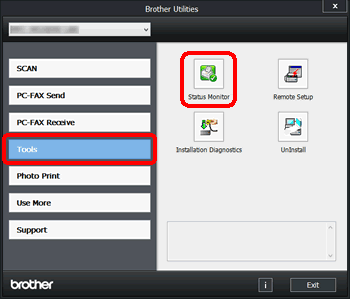
Macintosh-käyttäjät
(Mac OS X 10.5)
- Valitse omenavalikosta Järjestelmäasetukset, valitse Tulosta ja faksaa ja valitse sitten laite.
- Valitse Avaa tulostusjono ja sitten Apuohjelma.
(Mac OS X 10.6 tai uudempi)
- Valitse omenavalikosta Järjestelmäasetukset , valitse Tulosta ja faksaa, Tulosta ja skannaa tai Tulostimet ja skannerit ja valitse sitten laite.
- Valitse Avaa tulostusjono ja valitse sitten Tulostimen asetukset tai Asetukset. Valitse Apuohjelma -välilehti ja valitse Avaa tulostimen apuohjelma.
Aiheeseen liittyvät mallit
DCP-135C, DCP-145C, DCP-150C, DCP-165C, DCP-195C, DCP-350C, DCP-357C, DCP-375CW, DCP-385C, DCP-560CN, DCP-585CW, DCP-6690CW, DCP-7030, DCP-7040, DCP-7045N, DCP-7055, DCP-7055W, DCP-7057, DCP-7060D, DCP-7065DN, DCP-7070DW, DCP-770CW, DCP-8070D, DCP-8085DN, DCP-8110DN, DCP-8250DN, DCP-9010CN, DCP-9015CDW, DCP-9020CDW, DCP-9040CN, DCP-9042CDN, DCP-9045CDN, DCP-9055CDN, DCP-9270CDN, DCP-J125, DCP-J132W, DCP-J140W, DCP-J152W, DCP-J315W, DCP-J4110DW, DCP-J515W, DCP-J525W, DCP-J552DW, DCP-J715W, DCP-J725DW, DCP-J752DW, DCP-J925DW, HL-1110, HL-1112, HL-2130, HL-2132, HL-2135W, HL-2140, HL-2150N, HL-2170W, HL-2240, HL-2240D, HL-2250DN, HL-2270DW, HL-3040CN, HL-3070CW, HL-3140CW, HL-3170CDW, HL-4040CN, HL-4050CDN, HL-4070CDW, HL-4140CN, HL-4150CDN, HL-4570CDW, HL-4570CDWT, HL-5340D, HL-5350DN, HL-5370DW, HL-5440D, HL-5450DN, HL-5450DNT, HL-5470DW, HL-6180DW, HL-6180DWT, HL-S7000DN, MFC-250C, MFC-260C, MFC-290C, MFC-295CN, MFC-465CN, MFC-490CW, MFC-5890CN, MFC-5895CW, MFC-6490CW, MFC-6890CDW, MFC-7320, MFC-7360N, MFC-7440N, MFC-7460DN, MFC-7840W, MFC-7860DW, MFC-8370DN, MFC-8510DN, MFC-885CW, MFC-8880DN, MFC-8950DW, MFC-8950DWT, MFC-9120CN, MFC-9320CW, MFC-9330CDW, MFC-9440CN, MFC-9450CDN, MFC-9460CDN, MFC-9840CDW, MFC-990CW, MFC-9970CDW, MFC-J410, MFC-J430W, MFC-J4410DW, MFC-J4510DW, MFC-J470DW, MFC-J4710DW, MFC-J5910DW, MFC-J615W, MFC-J625DW, MFC-J650DW, MFC-J6510DW, MFC-J6710DW, MFC-J6910DW
